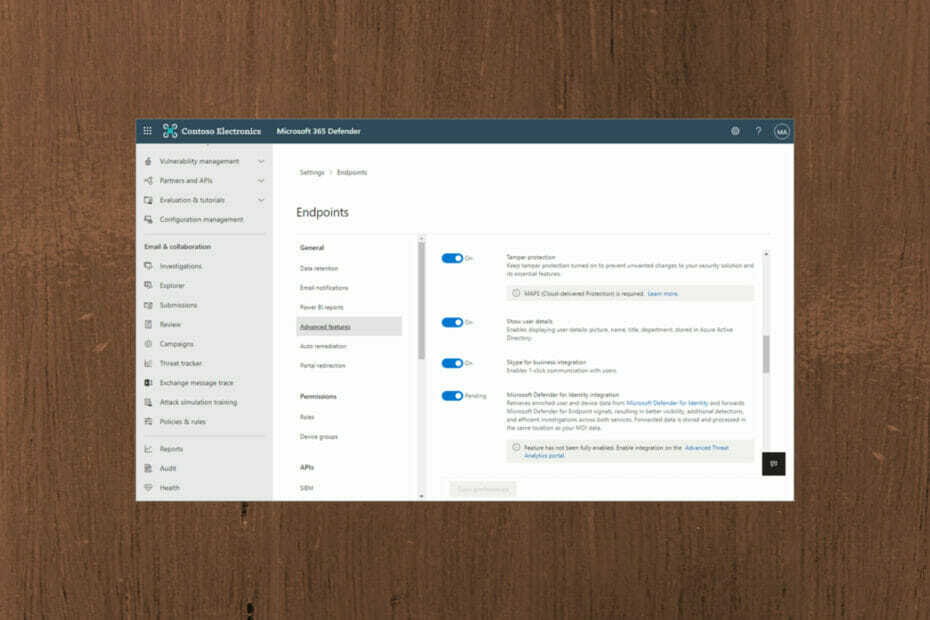- Několik uživatelů hlásilo, že se setkali s Neočekávaná výjimka z obchodu chyba ve Windows 11, chyba BSOD, která způsobuje pád operačního systému.
- Chcete-li to opravit, zkuste aktualizovat operační systém a nainstalované ovladače, odebrat konfliktní aplikace, spustit skenování SFC nebo Kontrola disku a další opravy uvedené níže.
- Naučte se také vše o chybách BSOD a zjistěte ty, se kterými se pravděpodobně setkáte ve Windows 11.
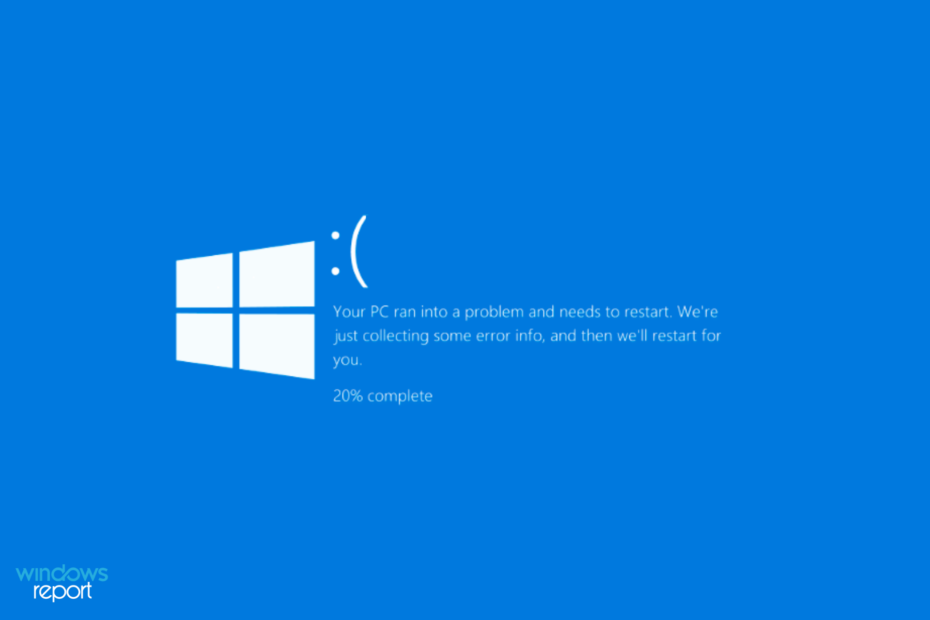
XNAINSTALUJTE KLIKNUTÍM NA STAŽENÍ SOUBORU
Tento software opraví běžné počítačové chyby, ochrání vás před ztrátou souborů, malwarem, selháním hardwaru a optimalizuje váš počítač pro maximální výkon. Opravte problémy s počítačem a odstraňte viry nyní ve 3 snadných krocích:
- Stáhněte si Restoro PC Repair Tool který přichází s patentovanými technologiemi (patent k dispozici tady).
- Klikněte Začni skenovat najít problémy se systémem Windows, které by mohly způsobovat problémy s počítačem.
- Klikněte Spravit vše opravit problémy ovlivňující zabezpečení a výkon vašeho počítače
- Restoro byl stažen uživatelem 0 čtenáři tento měsíc.
Chyby BSOD nebo modrá obrazovka smrti se vyskytují, když OS z jakéhokoli důvodu havaruje. Jak název napovídá, po nich následuje modrá obrazovka se stop kódem uvedeným ve spodní části. Jedním z nich je Neočekávaná výjimka z obchodu chyba ve Windows 11.
The Neočekávaná výjimka obchodu stop kód označuje, že komponenty obchodu narazily na neočekávanou výjimku. Stop kód sám o sobě neprozrazuje mnoho o základním problému, a proto jsme tuto příručku věnovali řešení chyby.
Než se pustíme do oprav, musíte znát základní příčiny, které za tím stojí Neočekávaná výjimka z obchodu chyba ve Windows 11. Se základním porozuměním těmto problémům budete v mnohem lepší pozici k identifikaci problému a jeho efektivnímu řešení.
Co způsobuje chybu Neočekávaná výjimka obchodu ve Windows 11?
Může existovat spousta problémů, které způsobují Neočekávaná výjimka z obchodu chyba ve Windows 11 a uvádíme je níže.
- Problémy s hardwarem
- Poškozené systémové soubory
- Zastaralé ovladače (obecně pevný disk a grafika)
- Konfliktní aplikace
Ze čtyř výše uvedených problémů jsou pravděpodobnější problémy s pevným diskem nebo grafickým adaptérem a konfliktní aplikace, které způsobí chybu BSOD.
Nyní vás provedeme metodami, jak odstranit Neočekávaná výjimka z obchodu chyba ve Windows 11.
Jak mohu opravit chybu Neočekávaná výjimka obchodu ve Windows 11?
1. Zkontrolujte součásti systému
Jak bylo uvedeno výše, jedním z hlavních důvodů Neočekávaná výjimka z obchodu chyba v systému Windows 11 je problém s hardwarem. Zkontrolujte, zda je pevný disk správně připojen k systému a zda nejsou uvolněná připojení.
Také se ujistěte, že je grafický adaptér pevně umístěn. Je také známo, že volná připojení způsobují chybu BSOD. Kromě těchto dvou se ujistěte, že jsou všechny ostatní součásti pevně připojeny a optimálně umístěny, aby se chyba vyloučila.
2. Aktualizujte ovladače
- lis Okna + S spustit Vyhledávání Jídelní lístek. Vstupte Správce zařízení do textového pole nahoře a klikněte na příslušný výsledek vyhledávání, který se zobrazí.
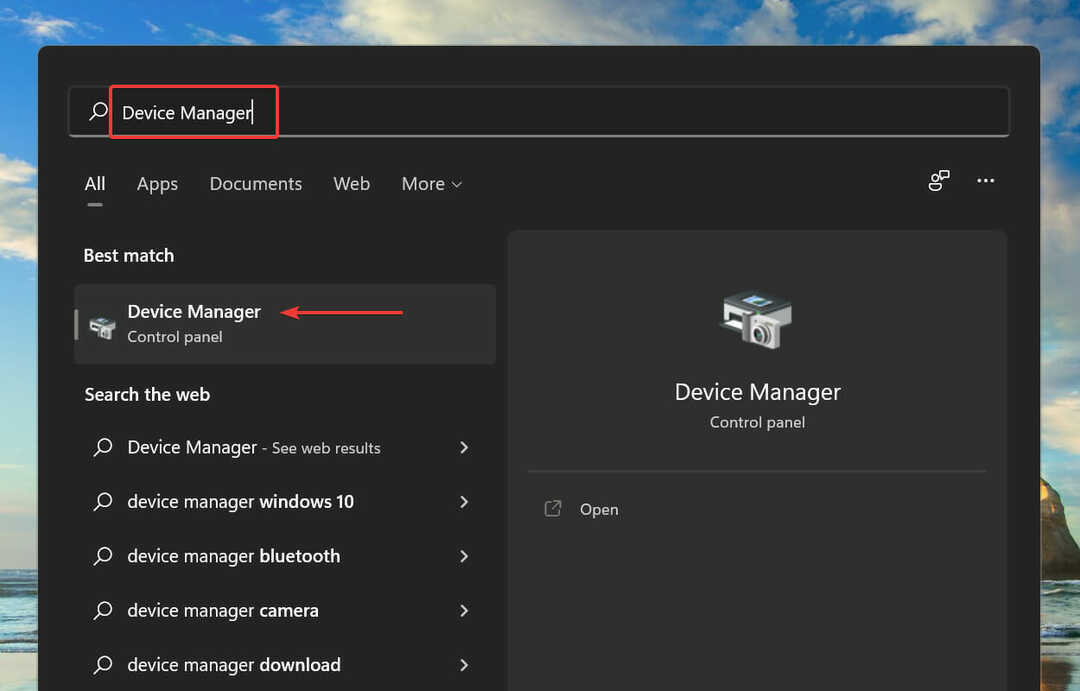
- Dvakrát klikněte na Adaptéry displeje vstup pro zobrazení zařízení pod ním.
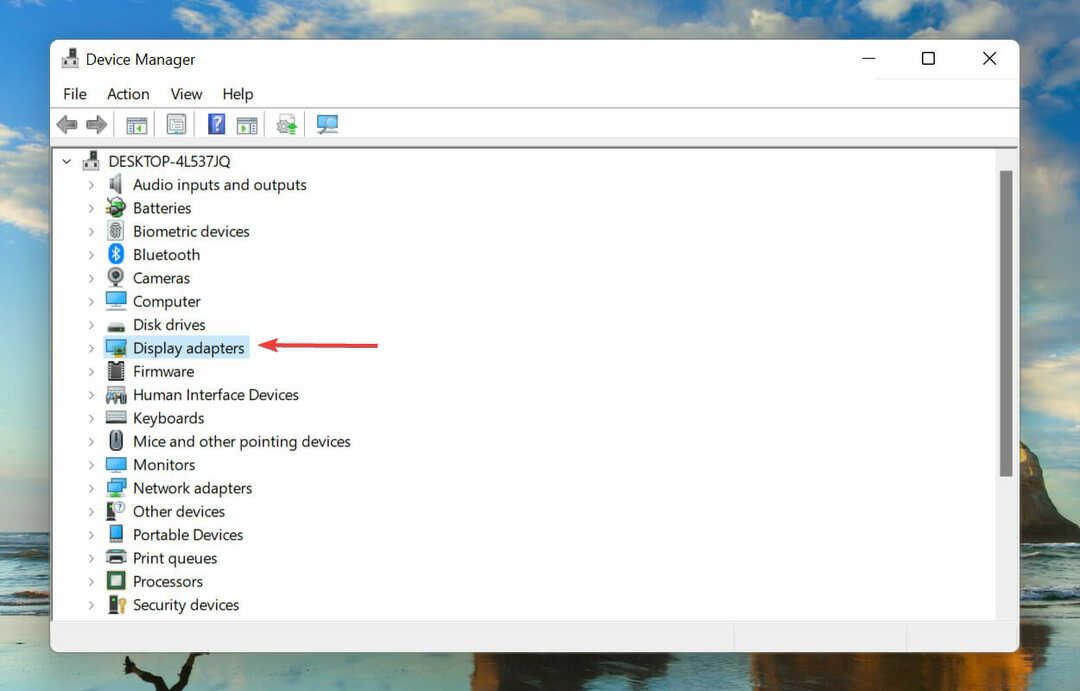
- Dále klikněte pravým tlačítkem na grafický adaptér a vyberte Aktualizujte ovladač z kontextové nabídky.
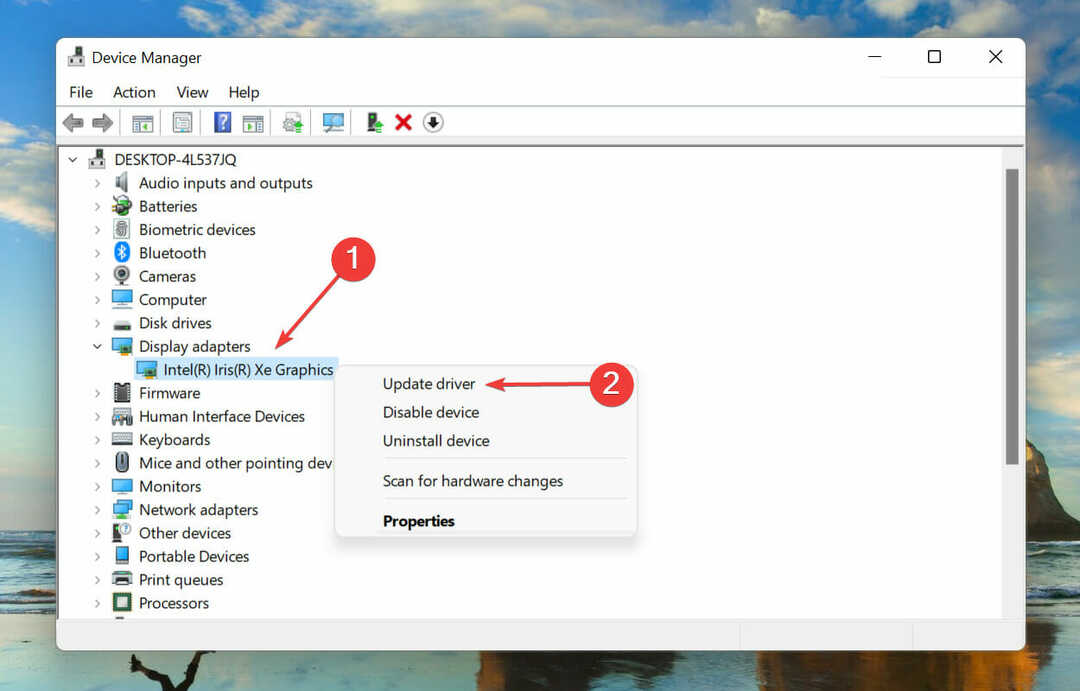
- Vybrat Automaticky vyhledávat ovladače z možností, které se zobrazí v Aktualizujte ovladače okno.
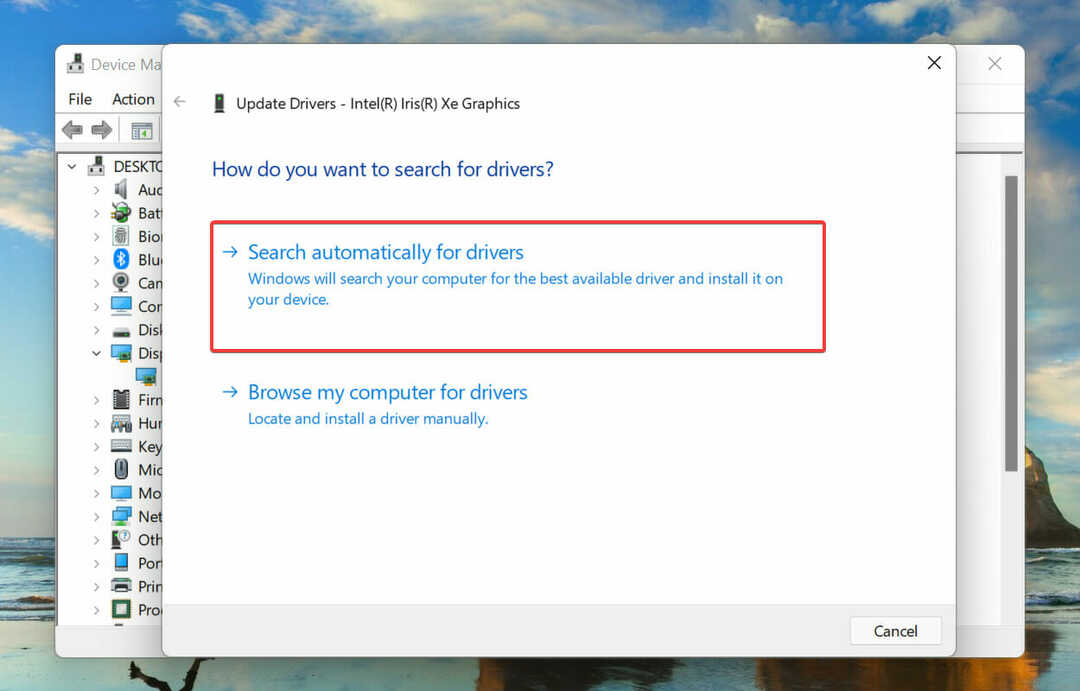
- Systém Windows nyní vyhledá nejlepší dostupný ovladač v systému a nainstaluje jej.
Ovladač je kritická část softwaru, která přenáší příkazy mezi operačním systémem a zařízením. Je známo, že spuštění jeho zastaralé verze způsobuje problémy s fungováním zařízení, což vede k Neočekávaná výjimka z obchodu chyba ve Windows 11.
Výše uvedená metoda Správce zařízení hledá pouze novější verze v systému, což omezuje možnost jejich nalezení. V případě, že nemůže najít aktualizaci, můžete vždy vyhledejte nejnovější verzi na webu Windows Update nebo na webu výrobce a nainstalujte ji.
Po dokončení aktualizace ovladače grafiky postupujte podle stejného postupu pro aktualizaci ovladače pevného disku uvedeného v položce Diskové jednotky ve Správci zařízení.
V případě, že to zní jako příliš velký problém, vždy můžete použít spolehlivou aplikaci třetí strany. Doporučujeme používat DriverFix, specializovaný nástroj, který prohledává všechny dostupné zdroje pro aktualizace ovladačů a udržuje ty nainstalované v počítači aktuální.
3. Odinstalujte konfliktní aplikace
- lis Okna + já obědvat Nastavenía vyberte Aplikace z karet uvedených v navigačním panelu vlevo.
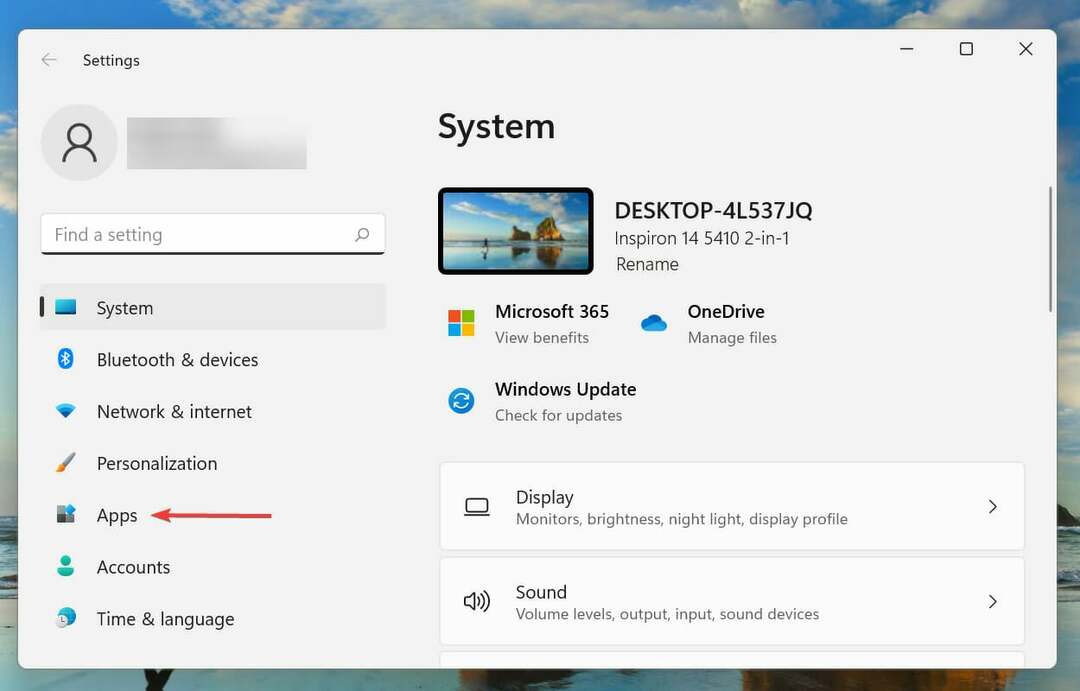
- Nyní klikněte na Aplikace a funkce napravo.
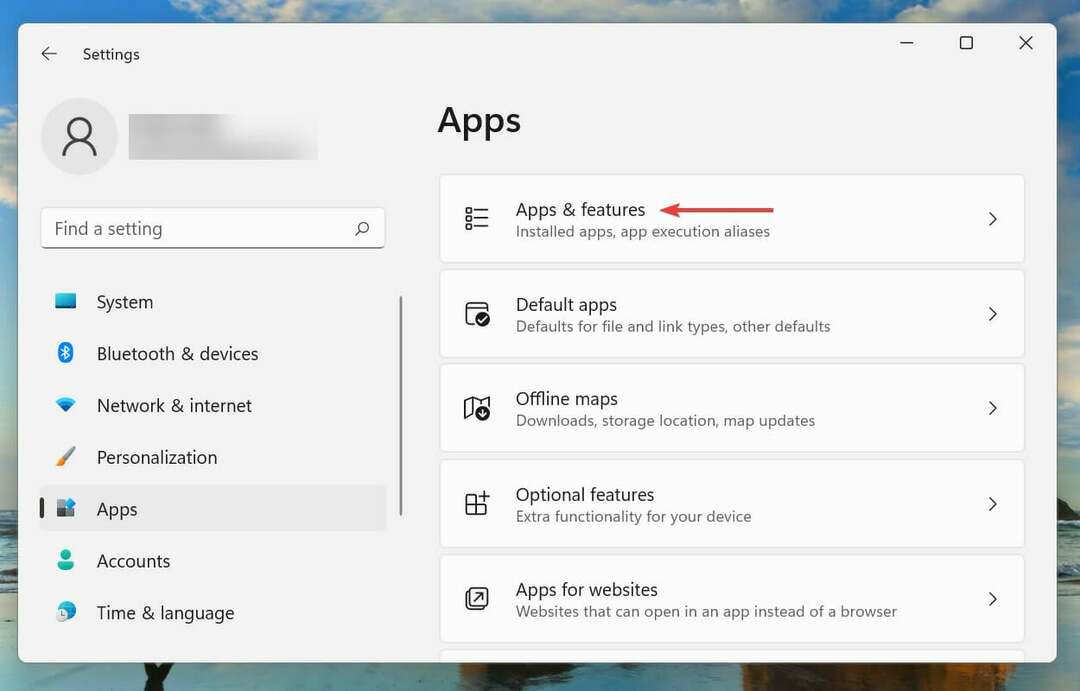
- Vyhledejte konfliktní (probráno později) aplikaci, klikněte na elipsu vedle ní a vyberte Odinstalovat z nabídky.
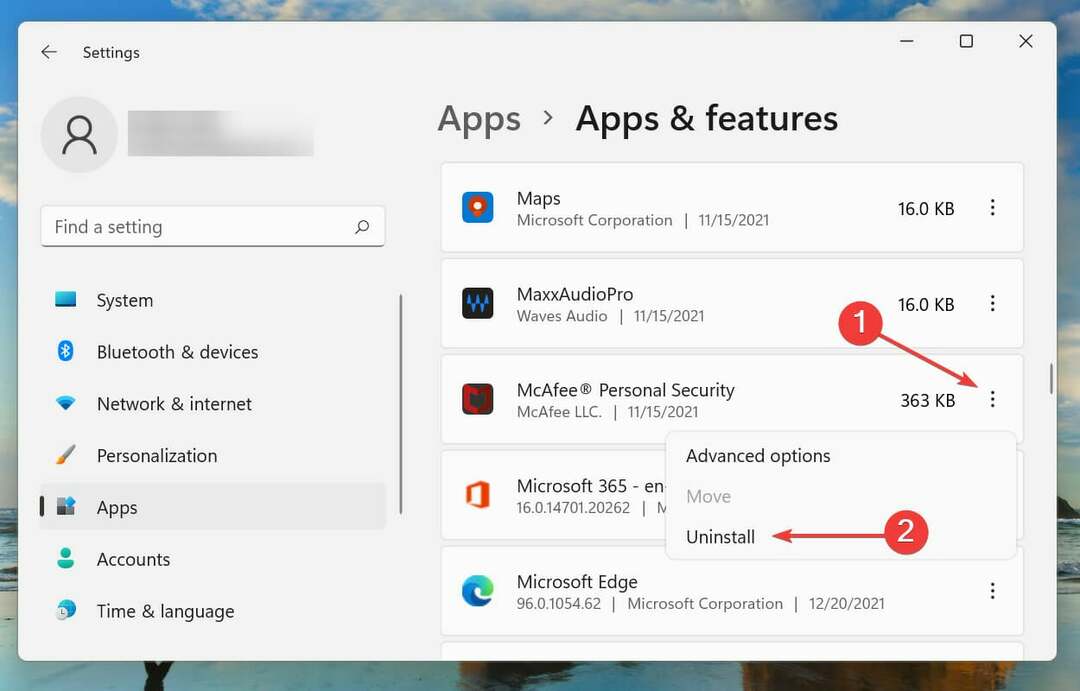
- Klikněte na Odinstalovat ve výzvě k potvrzení, která se zobrazí.
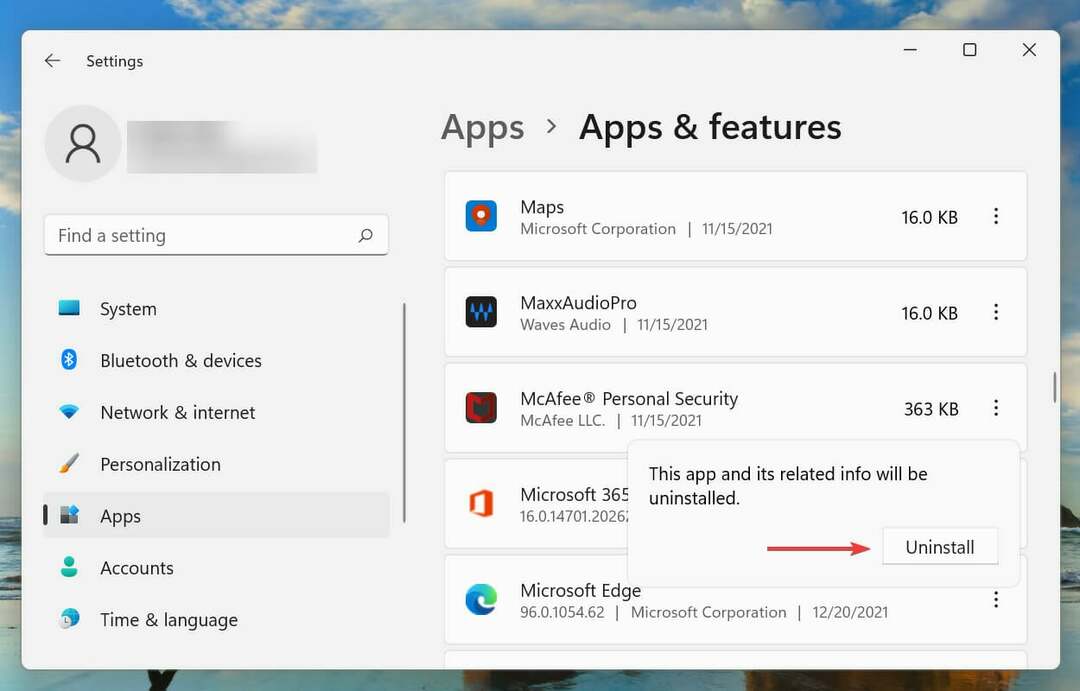
Zatímco odinstalování aplikace je jednoduchý, skutečným trikem je identifikovat konfliktní, které mají být odstraněny. Chcete-li to provést, připomeňte si, kdy jste poprvé narazili na chybu, a vytvořte seznam aplikací, které byly instalovány ve stejném období.
Poté je můžete začít odinstalovat jeden po druhém a zkontrolovat, zda je Neočekávaná výjimka z obchodu chyba ve Windows 11 opravena. Také se doporučuje začít s antivirem, protože je pravděpodobnější, že způsobí problém.
4. Spusťte SFC a kontrolu disku
- lis Okna + S spustit Vyhledávání Jídelní lístek. Vstupte Windows Terminal v textovém poli nahoře klikněte pravým tlačítkem na příslušný výsledek vyhledávání a vyberte Spustit jako administrátor z kontextové nabídky.

- Klikněte Ano na UAC (Řízení uživatelských účtů) výzva, která se objeví.
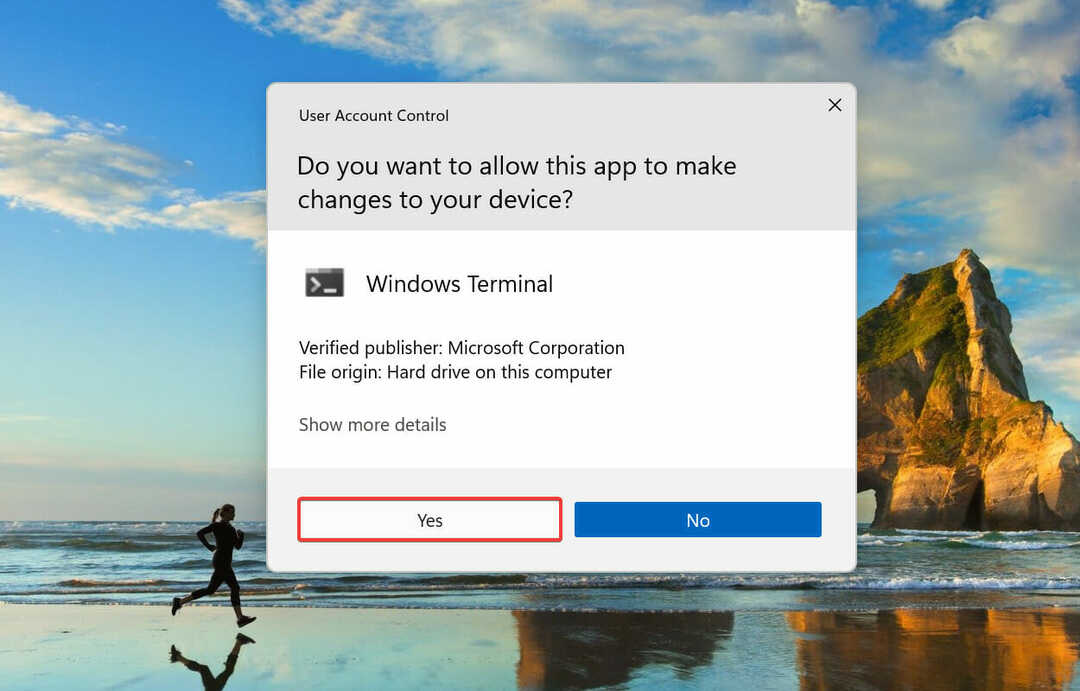
- Nyní klikněte na šipku dolů v horní části a vyberte Příkazový řádek z možností. Případně můžete stisknout Ctrl + Posun + 2 spustit Příkazový řádek na kartě Windows Terminal.
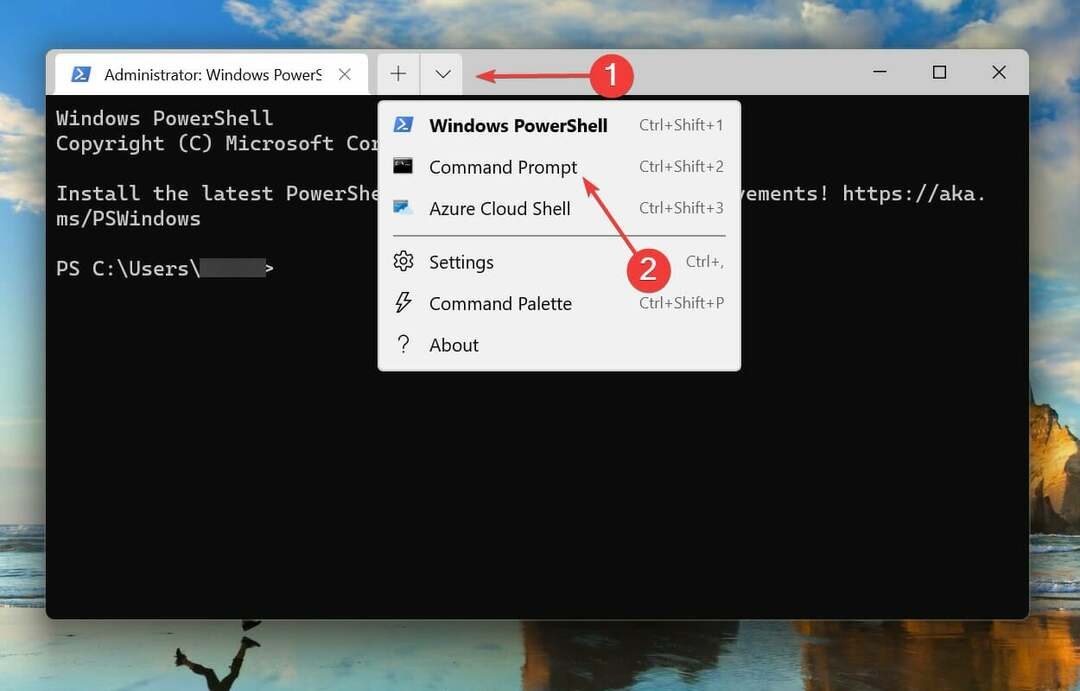
- Zadejte/vložte následující příkaz a stiskněte Vstupte spustit SFC skenovat.
sfc /scannow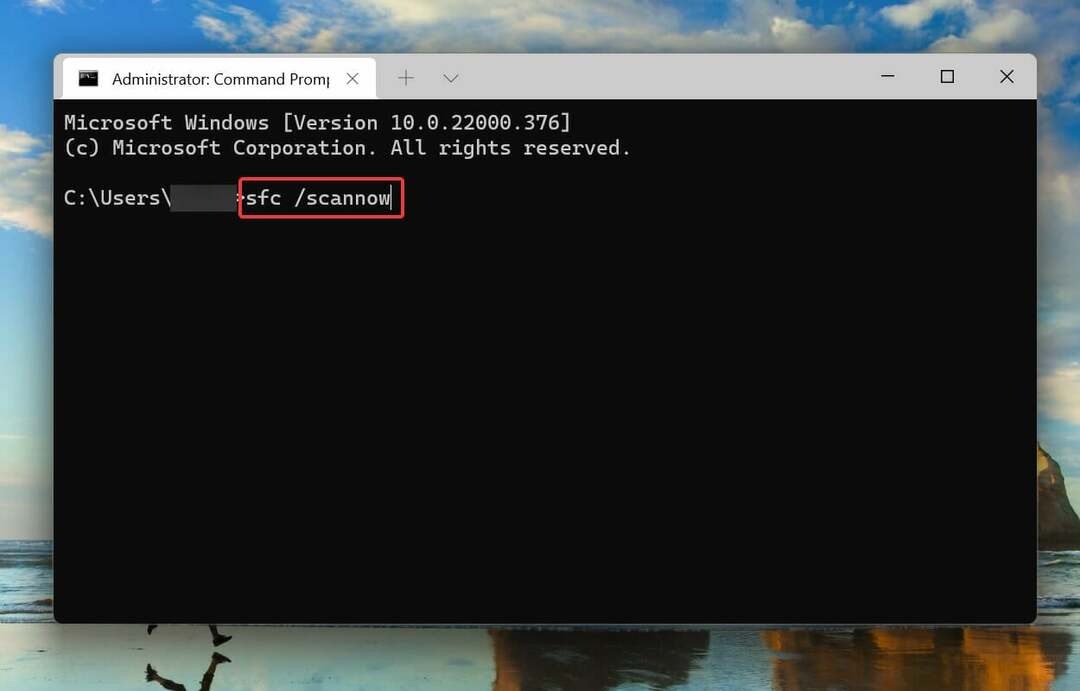
- Po spuštění skenování SFC vložte následující příkaz a stiskněte Vstupte spustit Zkontrolujte disk užitečnost.
chkdsk /r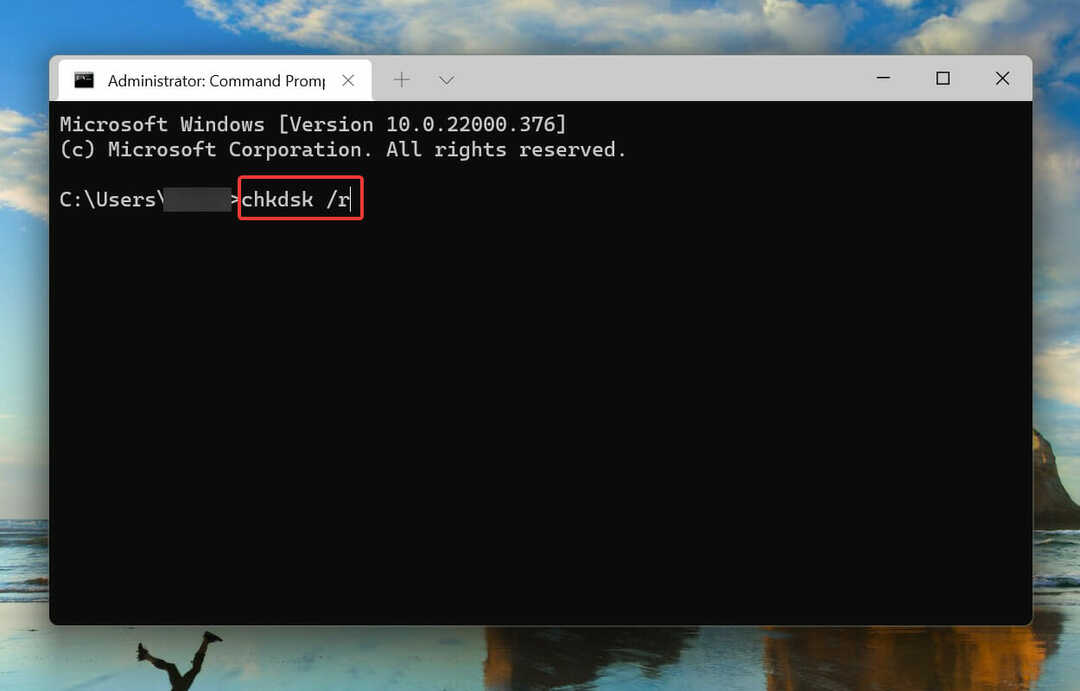
- lis Y a pak udeřit Vstupte.
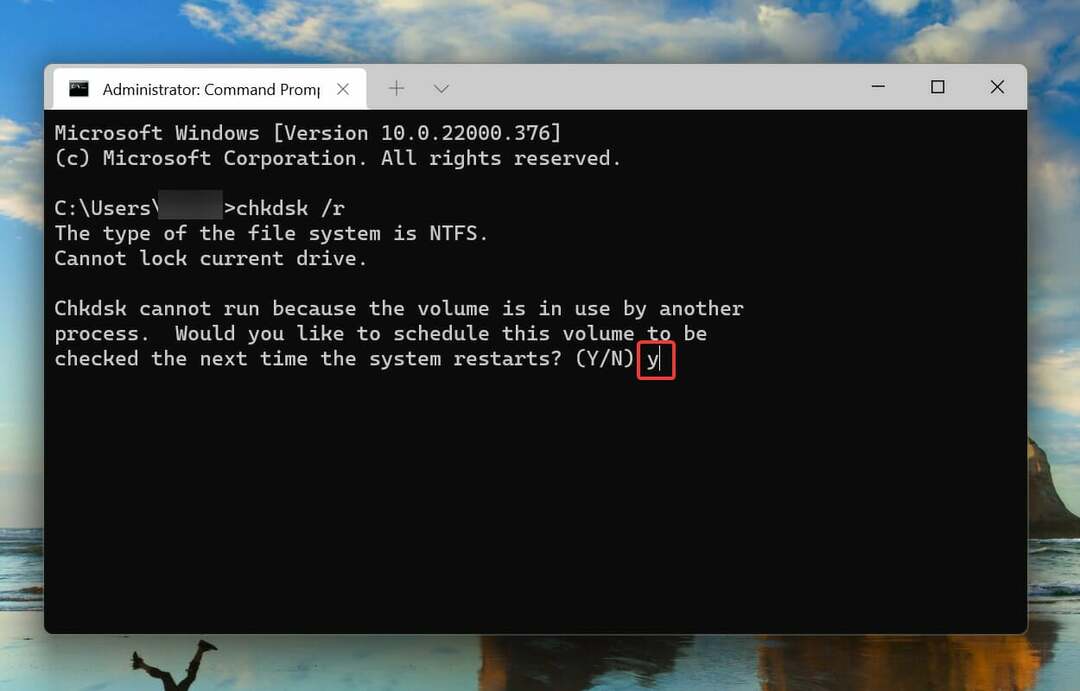
- Nyní restartujte počítač, aby se spustil nástroj Check Disk a opravily problémy se systémem.
Kontrola SFC detekuje poškozené systémové soubory Windows, a pokud jsou nějaké nalezeny, nahradí je jejich kopií uloženou v mezipaměti uloženou v počítači. Pokud nemůže najít žádné poškození, můžete zkusit spustit nástroj Check Disk.
Kontrola disku prohledá celý pevný disk, zda neobsahuje problémy. Také identifikuje všechny vadné sektory na disku a pokusí se je buď opravit, nebo přikáže počítači, aby je nepoužíval.
Jakmile se systém restartuje, zkontrolujte, zda je Neočekávaná výjimka z obchodu chyba ve Windows 11 je odstraněna.
5. Aktualizujte Windows 11
- lis Okna + já spustit Nastavení aplikaci a vyberte Windows Update z navigačního panelu vlevo.
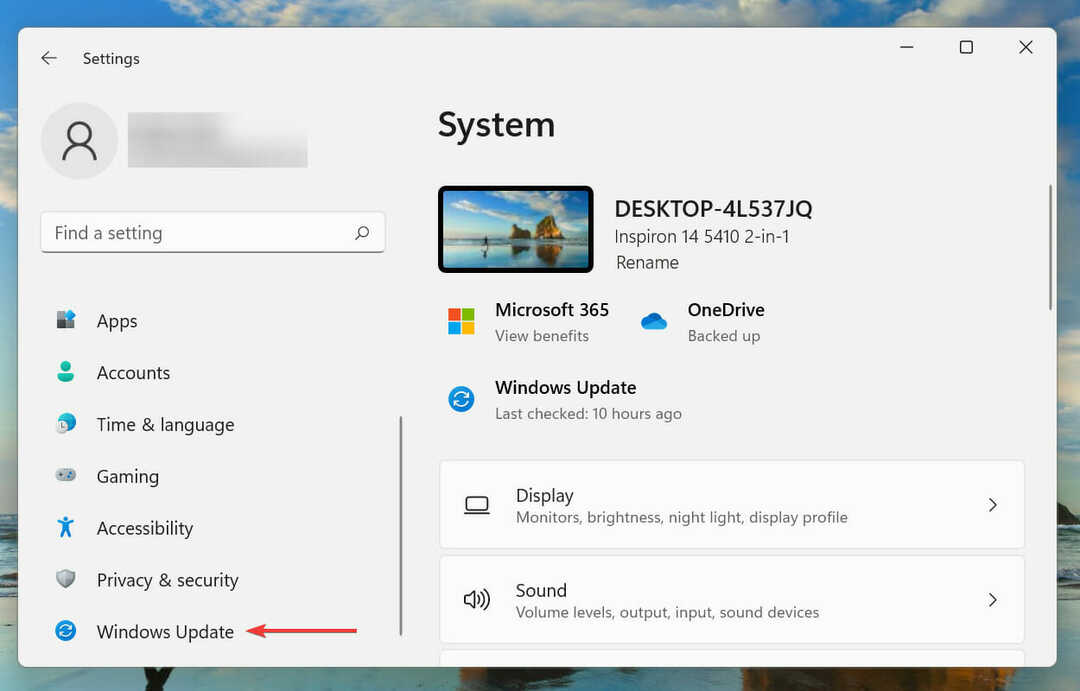
- Dále klikněte na Kontrola aktualizací pro vyhledání dostupných novějších verzí operačního systému.
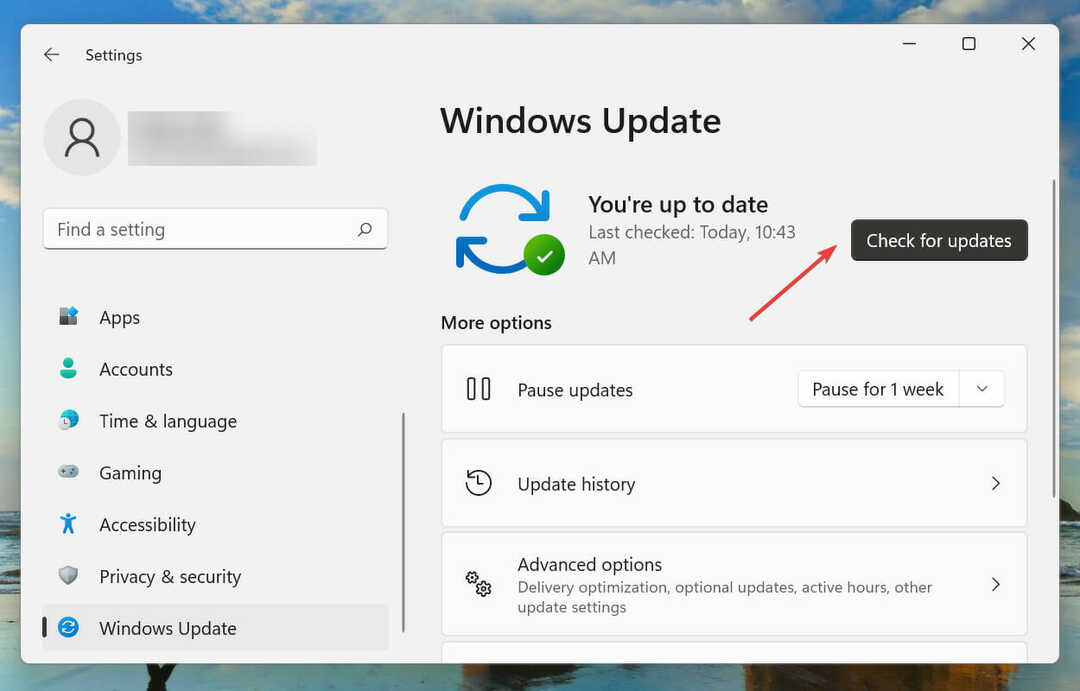
- Pokud jsou k dispozici nějaké aktualizace, stáhněte si je a nainstalujte.
6. Vypněte Rychlé spuštění
- lis Okna + S spustit Vyhledávání Jídelní lístek. Vstupte Kontrolní panel do textového pole nahoře a klikněte na příslušný výsledek vyhledávání, který se zobrazí.
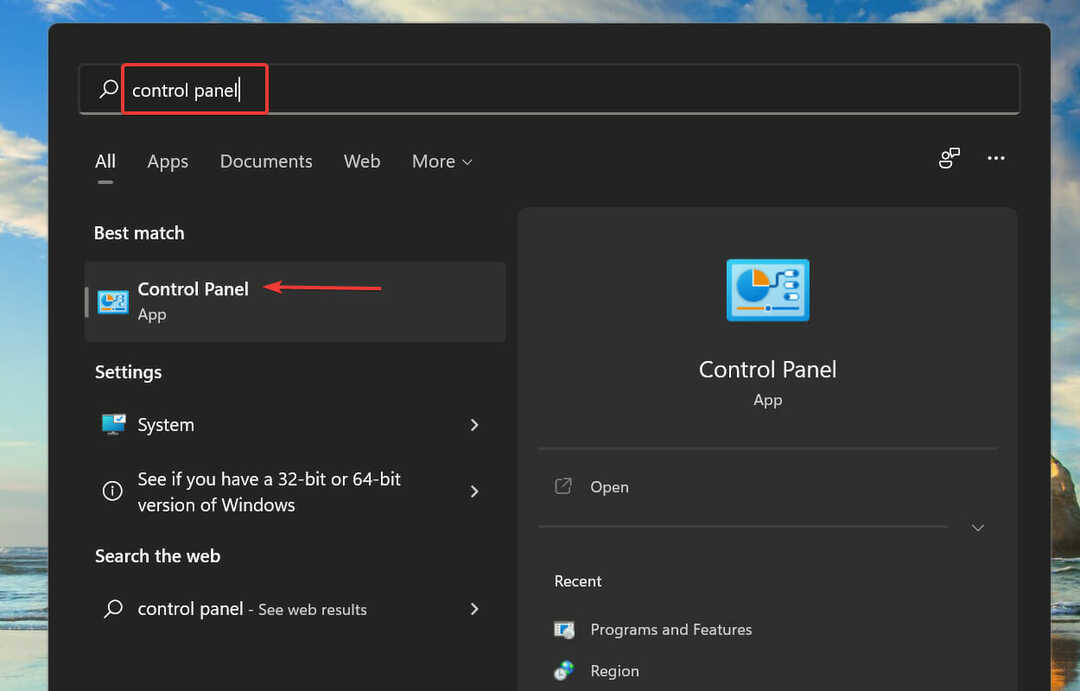
- Klikněte na Systém a zabezpečení.
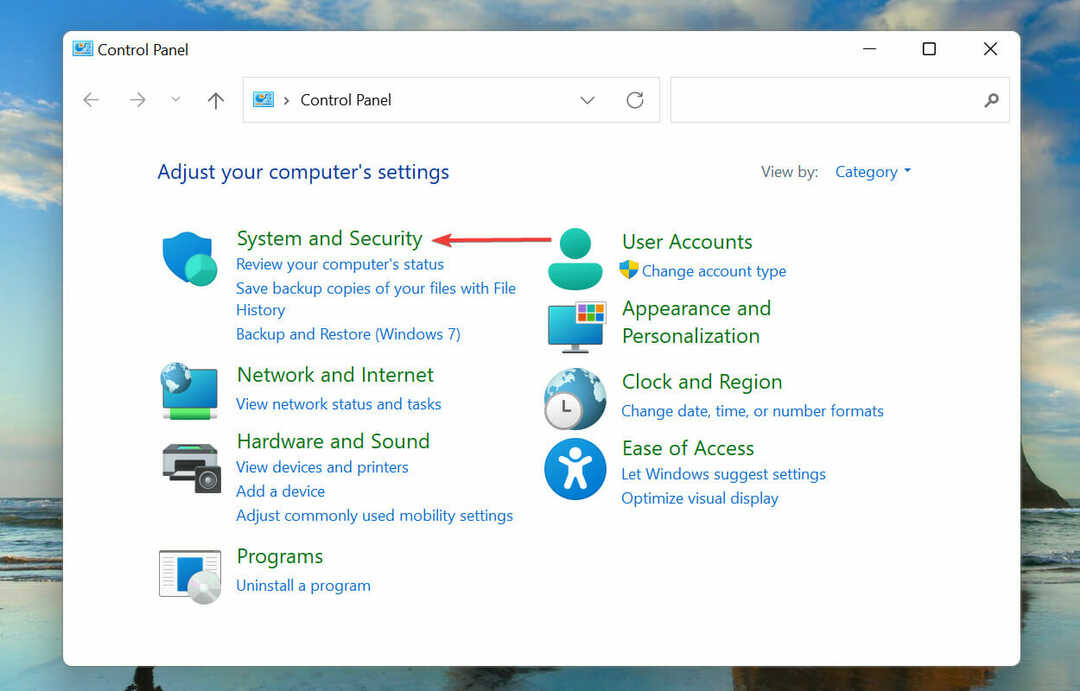
- Dále klikněte na Změňte činnost tlačítek napájení pod Možnosti napájení.
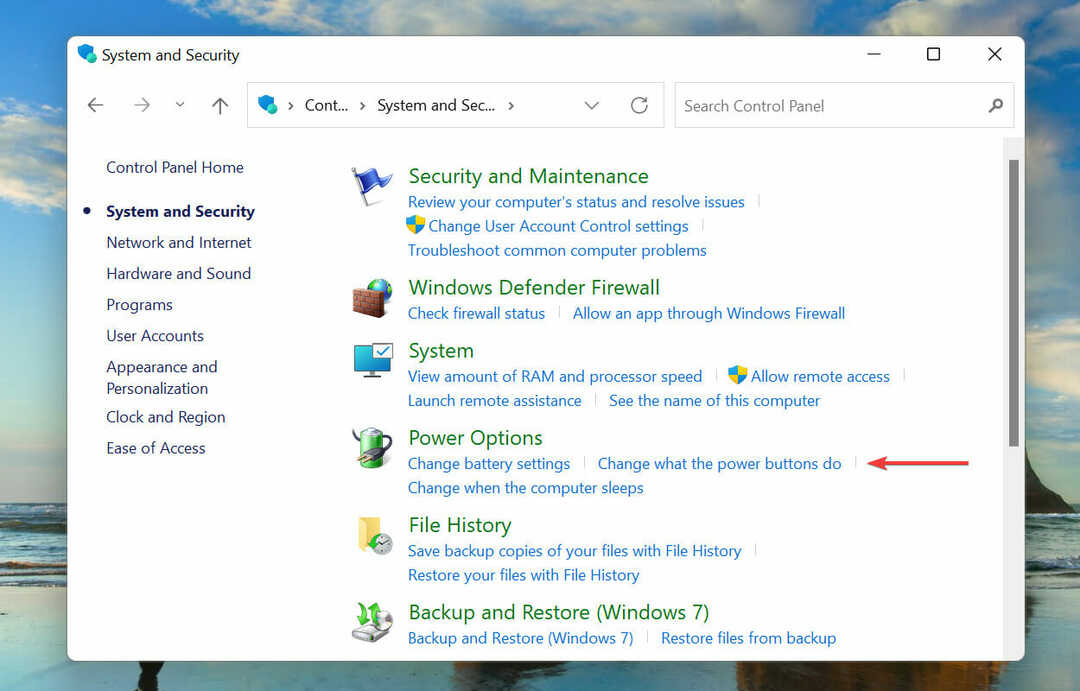
- Klikněte na Změňte nastavení, která jsou momentálně nedostupná.
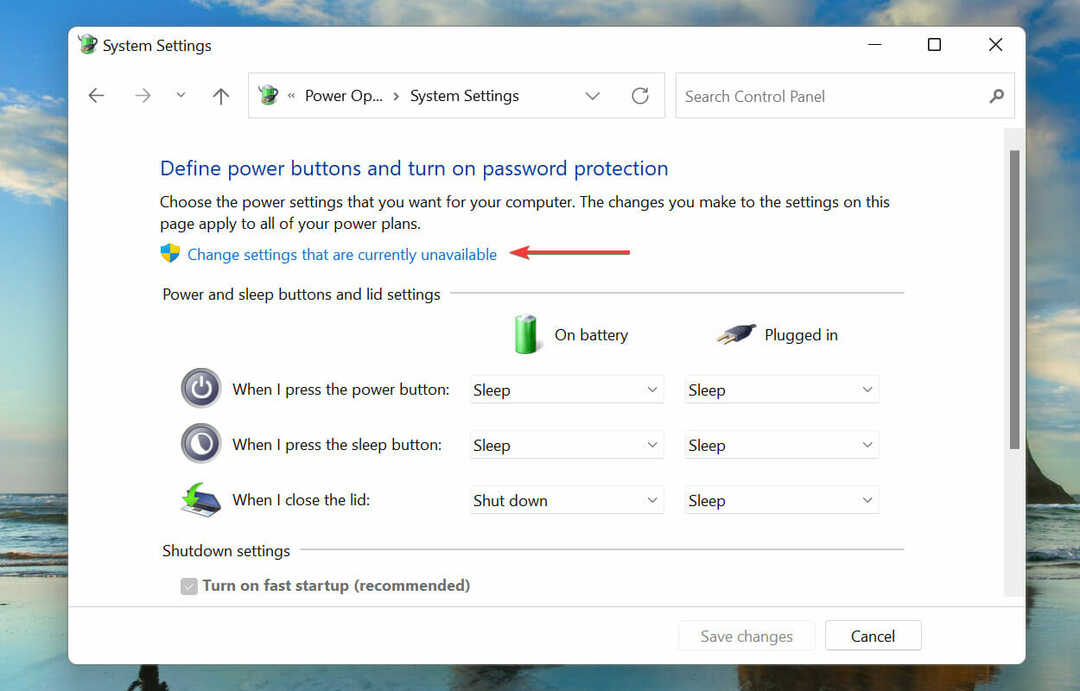
- Zrušte zaškrtnutí políčka pro Zapnout rychlé spuštění (doporučeno) a klikněte na Uložit změny dole.
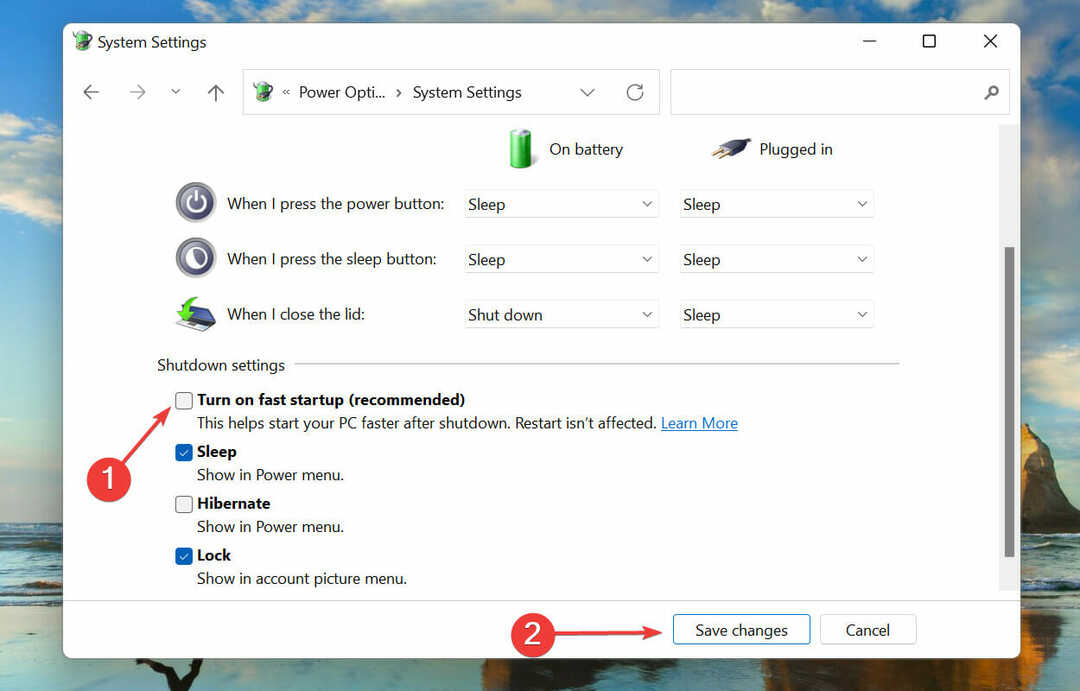
Rychlé spuštění umožňuje rychlé spuštění počítače při jeho zapnutí uložením určitých souborů během posledního vypnutí. Tímto způsobem, když zapnete počítač, je počet souborů, které se mají načíst, menší, čímž se zkrátí doba spouštění.
Je však také známo, že způsobuje několik problémů, a proto se doporučuje zakázat rychlé spuštění, pokud narazíte na Neočekávaná výjimka z obchodu chyba ve Windows 11.
Co jsou chyby BSOD a se kterými se pravděpodobně ve Windows 11 setkám?
K chybám BSOD (modrá obrazovka smrti) dochází v důsledku náhlého ukončení jednoho nebo více kritických procesů, které způsobí zhroucení systému. Pokud narazíte na chybu, je třeba znovu načíst operační systém a všechna neuložená data budou ztracena, a proto je o to důležitější je opravit.
Každá chyba BSOD má a Stop kód nebo Zkontrolujte hodnotu přiřazené k odlišení od ostatních a pomohou vám identifikovat základní problém.
Mnoho uživatelů hlásilo došlo k chybě Critical Process Died takže naučit se, jak to jednou provždy opravit, je velmi užitečná informace.
Existují další případy, kdy pokud byste narazili na chybu Clock Watchdog Timeout, což je další velmi nepříjemná chyba, ale lze ji opravit, pokud je dodržena správná cesta.
To je vše Neočekávaná výjimka z obchodu chyba ve Windows 11 spolu s nejúčinnějšími opravami.
V případě, že jste se s tím setkali v předchozí iteraci, naučit se, jak opravit Neočekávaná výjimka z obchodu chyba ve Windows 10.
Sdělte nám, která oprava pro vás fungovala a jaké jsou dosavadní zkušenosti s Windows 11, v sekci komentářů níže.